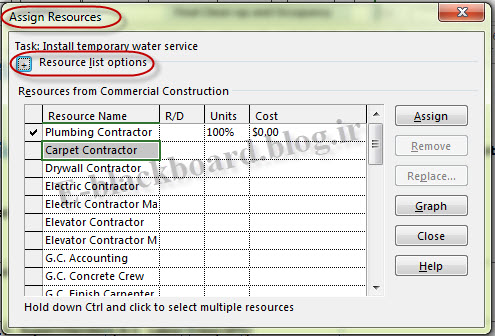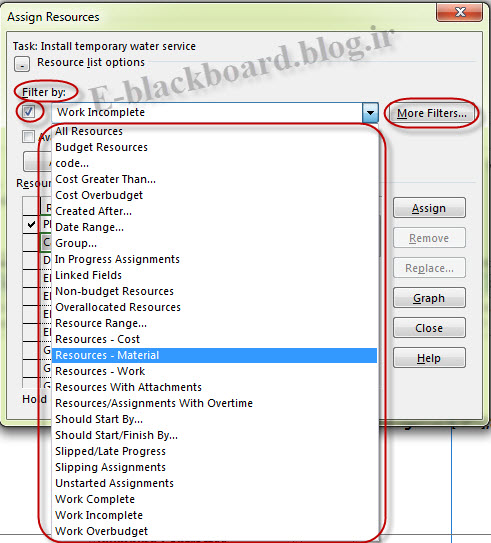امکان دیگری که نرم افزار در پنجره Assign Resources ایجاد کرده، اضافه نمودن گروهی از منابع به لیست پنجره Assign Resources می باشد. این گروه از منابع می توانند از طریق آدرس های ذخیره شده در ایمیل شما، مایکروسافت سرور و یا حتی شبکه Active Directory شما اضافه گردند. این عملیات از طریق نمای Resource Sheet نیز ممکن می باشد. به همین جهت:
1- همانطور که قبلا توضیح داده شد، پنجره Assign Resources را باز نمایید.
2- بر روی گزینه + که در بالای پنجره در کنار Resource List Option وجود دارد، کلیک نمایید. پنجره Assign Resources گسترش می یابد و 3 گزینه پیش روی شما قرار می گیرد. در مورد 2 گزینه دیگر بیشتر صحبت خواهیم کرد.
3- برای اضافه کردن منابع از طریق راه های ذکر شده بر روی دکمه Add Resources کلیک نمایید. با این انتخاب منویی باز خواهد شد.
4- در صورتیکه با ویندوز سرور کار می کنید و تمایل دارید تا منابع از طریق Active Directory اضافه نمایید، باید بر روی گزینه From Active Directory کلیک نمایید.
اگر تمایل داشته باشید منابع را از طریق آدرس های موجود در ایمیل خود اضافه کنید، گزینه From Address Book را انتخاب نمایید.
در نهایت با انتخاب
گزینه From Project Server منابعی را اضافه خواهید کرد که به عنوان کاربران مایکروسافت سرور
ذخیره شده باشند.
5- پس از انتخاب گزینه مورد نظر خود باید بر روی گزینه Add کلیک نمایید تا منابع انتخابی اضافه گردند و بعد از این مرحله شما می توانید هر کدام ا منابع را به فعالیت های خود تخصیص دهید.
اما چگونه می توان منابع صحیحی را برای انجام کارها پیدا نمود؟
در حقیقت شما می توانید لیست طویل پنجره Assign Resources را کوتاهتر کنید تا تنها منابعی را مشاهده نمایید که معیارهای مناسب را برای انجام فعالیت انتخابی دارا باشند. به طور مثال می توانید لیست منابع را به گونه ای فیلتر کنید تا تنها منابعی به نمایش در بیایند که متعلق به دپارتمان بازاریابی باشند و یا تنها منابعی که کد شغلی و یا مهارت خاصی دارند. استفاده از فیلد هایی چون Group و یا Code در نمای Resource Sheet در این زمینه کمک شایانی می کنند.
همانند آنچه که در
بالا توضیح داده شد، گزینه های موجود در پنجره Assign Resources
نمایان شوند و پنجره گسترش یابد. سپس در صورتیکه گزینه Filter By در این پنجره
غیرفعال بود، باید از طریق گزینه زیر Filter By آن را فعال
نمود. اگر بر روی فلش گزینه All Resources
کلیک نمایید لیستی نمایان خواهد شد. در نهایت فیلتری که مورد نظر شماست را انتخاب
کنید تا بر روی لیست منابع اعمال گردد. مانند فیلتر منابع براساس گروه یا منابع
مصرفی و غیره. هر کدام از فیلتر ها که احتیاج به اطلاعات بیشتری دارند در کنار نام
آنها 3 نقطه نیز مشاهده می شود و در حقیقت بعد از انتخاب فیلتر باید اطلاعات در
خواستی در فیلدهای ظاهر شده تکمیل نمایید.
به محض انتخاب
فیلتر تنها منابعی نشان داده می شوند که مطابق معیارهای شما می باشند. در صورتیکه
بخواهید مجددا لیست کلی منابع را مشاهده کنید، کافی است در لیست Filter By بر روی All Resources
کلیک نمایید و یا گزینه Filter By را غیر فعال کنید. اما بعضی از فیلترها مانند Code و یا انواع
منابع Proposed در لیست فیلتر ها وجود ندارند. اما می توانید با انتخاب گزینه ی More Filters
این فیلتر ها را ایجاد نمایید و باید فیلد های Name، Test و Value را برای این
فیلتر جدید تکمیل نمایید.
اما فیلتر دیگری که
از طریق پنجره Assign Resources فراهم شده است، براساس میزان زمان باقیمانده برای منابع می باشد.
در حقیقت از این طریق تنها منابعی قابل مشاهده می باشند که زمان مورد نظر برای
انجام فعالیت را دارا باشند. به طور مثال فرض کنید شما تمام منابع را فعالیت ها
اختصاص داده اید سپس فعالیت های جدیدی را به پروژه اضافه می کنید و تمایل دارید تا
تنها منابعی را به این فعالیت ها تخصیص دهید که زمان کافی برای انجام آنها را
دارای می باشند. برای فیلتر منابع با میزان زمان باقی مانده باید بر روی گزینه Available To Work
را فعال نمایید. سپس میزان زمان مورد نظر خود را برای انجام فعالیت در فیلد مقابل
آن وارد نمایید.
به طور مثال اگر به منبعی با زمان 4 روز در دسترس نیاز داشته باشید، در این فیلد 4d را وارد نمایید. آنگاه به محض اینکه میزان زمان را وارد نمایید، لیست منابع در پنجره متناسب با فیلتر اعمالی شما تغییر می کند و شما می توانید منابع خود را از طریق روش ذکر شده تخصیص دهید.
باید خاطر نشان کرد که اگر فعالیت دیگری را انتخاب نمایید این فیلتر همچنان فعال خواهد بود. اما لیست منابع در دسترس برای انجام فعالیت بر طبق فیلتر اعمالی ممکن است تغییر نماید. چرا که آن وابسته به تاریخ های فعالیت و میزان دسترس پذیری منبع در طول مدت این تاریخ ها می باشد.
اگر بخواهید مجدد لیست کامل منابع را مشاهده کنید، کافی است گزینه Available To work را غیر فعال نمایید. البته شما می توانید منابع را براساس معیار مورد نظر خود از طریق گزینه Filter By فیلتر نمایید. سپس از طریق گزینه Available To Work لیست منابع را مجدد براساس میزان زمان های کاری باقیمانده فیلتر نمایید.
انتشار مطالب با ذکر منبع بلا مانع است.